Astăzi am să scriu un articol dedicat securităţi sistemului dvs. mai exact am să vorbesc despre Malwarebytes Anti-Malware. Din punctul meu de vedere acesta este una dintre cele mai bune aplicații atunci când vine vorba eliminarea infecției din sistem...
Pozele au devenit deja antice de aceea am facut un Update 03.04.2015 postand un tutorial video la finalul acestui articol.
Malwarebytes Anti-Malware nu este un program antivirus propriu-zis. Este recomandată folosirea împreună cu un program antivirus.
Este folosit pentru detectarea şi ştergerea viruşilor de tip trojan, viermi, rootkit şi alţii.
Pentru început va trebui să descărcaţi Malwarebyte Anti-Malware, puteţi descărca versiunea gratuită a programului (FREE) de pe pagina oficiala.
Malwarebytes Anti-Malware nu este un program antivirus propriu-zis. Este recomandată folosirea împreună cu un program antivirus.
Este folosit pentru detectarea şi ştergerea viruşilor de tip trojan, viermi, rootkit şi alţii.
Pentru început va trebui să descărcaţi Malwarebyte Anti-Malware, puteţi descărca versiunea gratuită a programului (FREE) de pe pagina oficiala.
Versiunea gratuită are o singură limitare mai importantă: nu are protecţie în timp real. * de aceia se recomandă folosirea împreună cu un program antivirus. Scanare se face manual din când în când.
După descărcare, instalaţi programul apăsând Next până la final.
La finalul instalării, programul este actualizat şi lansat în mod automat.
Pentru scanarea calculatorului, accesaţi categoria Scanner, apoi selectaţi una din cele două opţiuni:
- Perform quick scan - scanare rapidă. Este posibil ca unele fişiere să nu fie scanate, deci o posibilă infecţie este nedetectată.
- Perform full scan - scanare completă. Este recomandată cam odată pe lună sau atunci când suspectaţi o infecţie.
Pentru începerea scanării, apăsaţi butonul Scan New
După descărcare, instalaţi programul apăsând Next până la final.
La finalul instalării, programul este actualizat şi lansat în mod automat.
Pentru scanarea calculatorului, accesaţi categoria Scanner, apoi selectaţi una din cele două opţiuni:
- Perform quick scan - scanare rapidă. Este posibil ca unele fişiere să nu fie scanate, deci o posibilă infecţie este nedetectată.
- Perform full scan - scanare completă. Este recomandată cam odată pe lună sau atunci când suspectaţi o infecţie.
Pentru începerea scanării, apăsaţi butonul Scan New
Selectaţi partiţiile pe care vreţi să le scanaţi, apoi apăsaţi din nou Scan.
In timpul scanării calculatorului, programul prezintă numărul de fişiere scanate şi numărul de infecţii găsite.
La terminarea scanării, apăsaţi OK, apoi Show results.
La terminarea scanării, apăsaţi OK, apoi Show results.
Selectaţi toţi viruşii din lista, apoi apăsaţi butonul Remove Selected.
Pentru curăţarea anumitor fişiere, trebuie să daţi restart la calculator, (dacă vă cere)pe butonul Yes.
Dacă PC-ul dvs. încă funcţionează greoi vă invit să citiţi Articolul Cum faci PC-ul mai rapid, trucuri pentru ca sistemul sa functioneze mai bine pentru a ştii ce anume trebuie să faceţi ca să aveţi un sistem cât mai performant şi rapid.





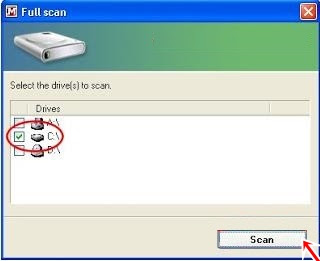

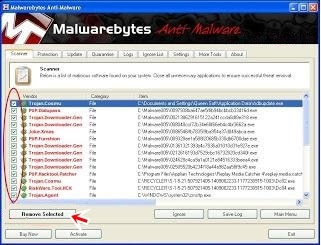



0 comentarii:
Trimiteți un comentariu
Dacă acest articol ţi-a fost util, ți s-a părut interesant, sau ai sugestii de noi articole. Dacă crezi că poți aduce completări... TE ASTEPT!